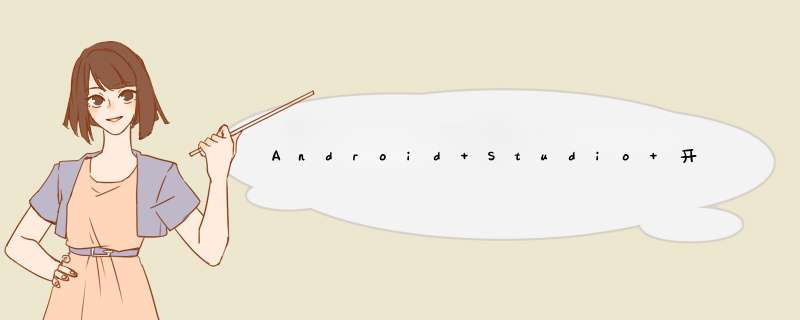
安装完c盘的空间趴一下就没了,难受。
介绍
在Android Studio开发中,是使用gradle进行依赖各种三方库和远程库的。它会帮我们自动的下载各种maven仓库的aar或者jar文件。然后缓存到本地磁盘中。
而在频繁的使用之中,随着我们电脑中打开的项目不断累积。gradle缓存的三方库也会不断累计。
渐渐的会在本地创造一个庞大的缓存文件夹。
然后我们的C盘空间会慢慢的减少。直到某一天你的C盘空间不够系统进行报警提示。
因为默认情况下,AndroidStudio 会在C:Userszinyan.gradle (其中zinyan就是你的用户名。) 目录下缓存所有的依赖库和加载库。
例如我的本地缓存的gradle文件夹就已经达到了5G。而这才半年不到的时间。
对于系统来说,C盘的空间是宝贵的。
解决
通过Android Studio 自带的菜单修改.gradle文件夹的目录
步骤:打开settings 界面。
然后选择:Build,Execution,Deployment–> Build Tools --> Gradle
修改Gradle user home:的结果。
将上面的默认地址,改为其他盘符的指定目录下。
然后点击“Ok” 进行保存。
修改路径之后。程序并不会将C盘的gradle文件全部移动到你新设置的目录下。只是之后项目会从这个目录进行读取依赖库和存储缓存的依赖库。
我们保存完毕后,就应该关闭Android Studio。
然后将原目录下的.gradle文件夹整个拷贝到新目录下。
(为什么要关闭Studio呢,因为不关闭的话,我们拷贝时会提示有部分文件被锁定而无法复制。)
然后我们再打开Studio。项目会重新依赖一遍jar文件路径。我们刚才拷贝了一份所以不会重新下载,而会刷新一遍路径引用。
老路径下的.gradle文件夹我们就可以放心的删除了
清理Gradle缓存
顺便扩展一下,如果觉得gradle之中缓存的太多老项目了。但是老项目已经清理了。那么如何清理掉gradle之前缓存的呢?
目前来说,是没有指定项目的缓存清理的但是我们可以清理全部缓存。
然后再次启动Studio后每个项目会自动重新下载。
清理方式:
Invalidate and Restart : 清理并重启。
点击这个按钮后,Studio就会被关闭。并执行清理 *** 作了。
欢迎分享,转载请注明来源:内存溢出

 微信扫一扫
微信扫一扫
 支付宝扫一扫
支付宝扫一扫
评论列表(0条)